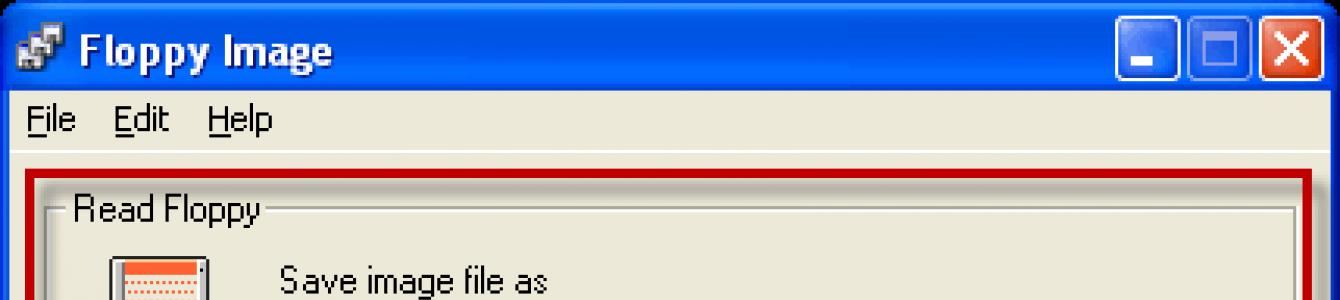Սա կարող է ոմանց համար զարմանալի թվալ, բայց շատ կազմակերպություններ դեռ օգտագործում են անգործունյա սկավառակներ: Մեր հաշվապահական հաշվառման բաժնում տեղադրված են մի քանի ծրագրեր, որոնց հետ աշխատելու համար անհրաժեշտ է էլեկտրոնային թվային ստորագրություն (EDS): Այս թվային ստորագրությունները տեղադրված են ճկուն սկավառակների վրա: Բայց քանի որ անգործունյա սկավառակները բավականին անվստահելի միջավայր են (դրանք ցանկացած պահի կարող են ձախողվել), դուք պետք է դրանցից կրկնօրինակեք:
Այդ նպատակով ես օգտագործում եմ ծրագիրը: Օգտագործելով այն, դուք կարող եք պատճենել անգործունյա սկավառակը (պատկեր), ապա, անհրաժեշտության դեպքում, այս պատկերից գրել նոր անգործունյա սկավառակ:
Դուք կարող եք բեռնել. Գործարկեք ներբեռնված ֆայլը Floppy Image.exe - ծրագրի պատուհանը կբացվի: Դրա վերին մասը նախատեսված է անգործունյա սկավառակի պատճեն ստեղծելու համար, իսկ ստորին մասը՝ պահպանված պատճենից նոր սկավառակ գրելու համար։
Այսպիսով, թվային ստորագրության ստեղնով անգործունյա սկավառակը տեղադրեք համակարգչի մեջ - սեղմեք պատուհանի վերևումկոճակը Թերթիր”(1). Հաջորդը, ընտրեք այն թղթապանակը, որտեղ կպահվի անգործունյա սկավառակի պատկերը. գրեք ցանկացած անուն և կտտացրեք «Պահպանել»: Այնուհետև սեղմեք « Սկսել«(2) ծրագրի հիմնական պատուհանում և սպասեք, մինչև ավարտվի սկավառակից ֆայլում տվյալները գրելու գործընթացը: Վե՛րջ:
Հաջորդը, ընտրեք այն թղթապանակը, որտեղ կպահվի անգործունյա սկավառակի պատկերը. գրեք ցանկացած անուն և կտտացրեք «Պահպանել»: Այնուհետև սեղմեք « Սկսել«(2) ծրագրի հիմնական պատուհանում և սպասեք, մինչև ավարտվի սկավառակից ֆայլում տվյալները գրելու գործընթացը: Վե՛րջ:
Այժմ, եթե ձեր բանալին հանկարծակի ձախողվի, դուք պետք է դատարկ սկավառակ տեղադրեք անգործունյա սկավառակի մեջ և նորից գործարկեք ծրագիրը: Այնուհետև սեղմեք ներս պատուհանի ներքևի մասումծրագրի կոճակը « Թերթիր”(3). Գտեք ձեր համակարգչում անգործունյա սկավառակի պատկերով ֆայլը, ընտրեք այն և սեղմեք «Բացել»: Այնուհետև սեղմեք « Սկսել»(4). Կհայտնվի պատուհան, որը նախազգուշացնում է ձեզ, որ լրատվամիջոցների բոլոր տվյալները կվերագրվեն. սեղմեք «Այո»:
Գտեք ձեր համակարգչում անգործունյա սկավառակի պատկերով ֆայլը, ընտրեք այն և սեղմեք «Բացել»: Այնուհետև սեղմեք « Սկսել»(4). Կհայտնվի պատուհան, որը նախազգուշացնում է ձեզ, որ լրատվամիջոցների բոլոր տվյալները կվերագրվեն. սեղմեք «Այո»:  Սպասեք, մինչև ավարտվի սկավառակի վրա տվյալները գրելու գործընթացը:
Սպասեք, մինչև ավարտվի սկավառակի վրա տվյալները գրելու գործընթացը:
Դրանից հետո փակեք ծրագիրը: Այժմ ճկուն սկավառակը կարող է օգտագործվել որպես հիմնական սկավառակ:
Այս հոդվածում ես նկարագրում եմ տարբեր ձևերովստեղծելով անգործունյա (FDD) պատկերներ՝ օգտագործելով տարբեր էմուլյատորներ (կանխարգելման համար), թեև ավելի լավ է աշխատել միայն Anex86-ի հետ: Անգործունյա պատկերի ձևաչափում:
Իրականում, հատուկ կարիք չկա ինքնուրույն ստեղծել անգործունյա պատկերներ: Դուք կարող եք պարզապես վերցնել խաղի ցանկացած անպաշտպան անգործունյա պատկեր, ջնջել բոլոր ֆայլերը և ֆորմատավորել անգործունյա սկավառակը: Դատարկ անգործունյա պատկերներ կարող են պահանջվել միայն որոշ խաղեր տեղադրելու համար կոշտ սկավառակ. Կամ ստեղծել օգտվողի սկավառակ (USER DISK): Ավելին, յուրաքանչյուր խաղի համար պետք է հաշվի առնել մի քանի առանձնահատկություններ. Քանի որ որոշ խաղերի համար պարզապես անհրաժեշտ է դատարկ և չֆորմատավորված սկավառակ: Որոշ մարդկանց անհրաժեշտ է միայն որոշակի չափի և ձևաչափի սկավառակ: Որոշ մարդկանց պետք է խաղի համար անհրաժեշտ որոշ ֆայլեր պարունակող սկավառակ: և այլն: Տարբերակները բավականին շատ են։ Եվ պարզելը, թե ինչն է բավականին դժվար: Քանի որ բոլոր սխալի հաղորդագրությունները ցուցադրվում են ճապոներեն: Իսկ խաղի տեղադրման բոլոր հրահանգները, որոնք երբեմն հանդիպում են խաղերով սկավառակների վրա, նույնպես ճապոներեն են։ Եվ խնդրում ենք նկատի ունենալ, որ աշխատելը ոչ թե գրաֆիկական DOS-ի կեղևում, այլ հրամանի տողի միջոցով, ավելի հուսալի միջոց է տեղադրված խաղից սխալի հաղորդագրություն չստանալու համար:
Մաս առաջին. Անգործունյա պատկերի ստեղծում:
Anex86 էմուլյատոր.Ընտրեք անգործունյա պատկերի չափը: 1,44M սկավառակները չեն աջակցվում Neko Project II-ի և Virtual98-ի էմուլյատորների կողմից:

Սեղմեք կոճակը դատարկ սկավառակ ստեղծելու համար (Blank Disk) և նշեք սկավառակի անվանումը և որտեղ պետք է ստեղծել դատարկ սկավառակ:

Վերջ, ստեղծվել է դատարկ չֆորմատավորված սկավառակ։ Anex86 էմուլյատորը բոլոր սկավառակները պատրաստում է միայն իր FDI ձևաչափով:

Neko Project II էմուլյատոր.
Գործարկեք էմուլյատորը, ընտրեք Emulate, ապա NewDisk:

Մուտքագրեք սկավառակի անունը և պահպանեք: Սկավառակները ստեղծվում են միայն D88 ձևաչափով: Հաջորդը, ընտրեք սկավառակի ձևաչափը: Ընտրեք 2HD ձևաչափ: Ամբողջ դատարկ սկավառակը ստեղծվել է: Սկավառակի պիտակը կամընտիր է: Ստեղծվում է դատարկ սկավառակ՝ ընդհանուր 688 բայթ մեծությամբ։ Այն կվերադառնա նորմալ չափի միայն ֆորմատավորումից հետո: Իսկ նորմալ օգտագործման համար այն պետք է ֆորմատավորվի այն ձևաչափով, որով ստեղծվել է՝ 2HD (1M):

Էմուլյատոր T-98 ՀԱՋՈՐԴ:
Գործարկեք էմուլյատորը, սեղմեք ՆՈՐ կոճակը FDD բնիկի դիմաց:

Մենք ամեն ինչ թողնում ենք այնպես, ինչպես կա և սեղմում ենք ՍԿՍԵԼ:

Մուտքագրեք սկավառակի անունը և պահպանեք: Սկավառակները ստեղծվում են T98-NEXT emulator ստանդարտով, NFD ձևաչափով: Ավելին, ինչպես Neko Project II էմուլյատորի դեպքում, ստեղծված սկավառակի չափը դեռ փոքր է՝ ընդամենը 66,5 կբ։ Կարգավորումների ցանկում կարող եք փոխել սկավառակի անունը (ոչ թե պատկերի ֆայլը): Այն ամենը, ինչ գրված է T-98 NEXT էմուլյատորի համար, կարող է կիրառվել նաև T98vmm էմուլյատորի վրա:

Մաս երկրորդ. Անգործունյա պատկերի ձևավորում:
Օրինակ, մենք ֆորմատավորում ենք անգործունյա սկավառակը Anex86 էմուլյատորում, սկավառակի չափը 1,20 ՄԲ է։ Բացի անգործունյա սկավառակից, մեզ անհրաժեշտ է նաև համակարգային սկավառակ MS-DOS 6.2-ով (այն կարող եք ստանալ ծրագրային ապահովման բաժնում): Տեղադրեք MS-DOS 6.2-ով սկավառակը FDD1 բնիկի մեջ և տեղադրեք դրա պատկերը: անգործունյա սկավառակ, որը ցանկանում եք ֆորմատավորել FDD2 բնիկում: Եվ գործարկեք էմուլյատորը:

Բեռնեք MS-DOS-ի գրաֆիկական ինտերֆեյսի մեջ:

Սեղմեք Esc կամ Q ստեղնը ձեր ստեղնաշարի վրա, այնուհետև Enter կամ Y ստեղնը՝ բեռնաթափելու համար GUIև ավարտվում է DOS հրամանի տողում:

Անգործունյա սկավառակի ձևաչափման ծրագիր գործարկելու համար պարզապես մուտքագրեք հրամանը ձևաչափ/զև սեղմեք enter:

Ծրագիրը կբեռնվի, և մենք կարող ենք սկսել ֆորմատավորել անգործունյա սկավառակը: Առաջին պարբերությունում մենք նշում ենք այն բառերը, որոնցում ձևաչափման համար ունենք անգործունյա սկավառակ: Այս դեպքում մենք այն ունենք B բնիկում:

Որպեսզի անգործունյա սկավառակը ավտոմատ կերպով բեռնաթափվի, դուք պետք է թույլ տաք ծրագրին պատճենել համակարգի ֆայլեր MS-DOS համակարգի անգործունյա սկավառակից մինչև մեր անգործունյա սկավառակ:

Երրորդ քայլում կարող եք սահմանել ձեր անգործունյա սկավառակի անունը: Բայց սա անհրաժեշտ չէ։ Չորրորդ քայլում մենք ընտրում ենք, թե ինչ ձևաչափով ենք ձևավորելու մեր անգործունյա սկավառակը: Քանի որ մեր անգործունյա սկավառակը 1,20 ՄԲ չափ է, այն պետք է ֆորմատավորվի 2HD (1 ՄԲ) ձևաչափով:

Բոլոր անհրաժեշտ պարամետրերը սահմանված են, կարող եք սկսել ֆորմատավորումը: Նշիչը դրեք հինգ կետի վրա և սեղմեք enter:

Անգործունյա սկավառակը կձևաչափվի:

Այսքանը, կուրսորը դեպի ընտրացանկի վերջին տարրը և սեղմեք enter՝ ծրագրից դուրս գալու համար:

Մենք ստուգում ենք ստացված արդյունքը, վերագործարկում ենք էմուլյատորը համակարգային MS-DOS անգործունյա սկավառակը դրանից հեռացնելուց հետո, այն մեզ հիմա պետք չէ: Դե, եթե դուք ամեն ինչ ճիշտ եք արել, և ես ձեզ ամեն ինչ պարզ բացատրել եմ, ապա էկրանին կտեսնեք այս արդյունքը։ Ամսաթիվն ու ժամը սահմանելու կարիք բացարձակապես չկա, պարզապես մի քանի անգամ սեղմեք enter: Իսկ այժմ դուք կարող եք բավականին հարմարավետ աշխատել DOS հրամանի տողով՝ կատարելով ձեզ անհրաժեշտ գործողությունները։

Հեղինակային իրավունք © 2005-2007 al32gabby
© 1993-2002 Gilles Vollant
Մասամբ © Jean-loup Gailly and Mark Adler (ZLib)
Մասամբ © Christoph H. Hochstätter
Մասամբ © François Liger
Մասամբ © Microsoft™
www.winimage.com
Փաստաթղթերը թարգմանվել են անգլերեն Ջոլ Դեմայի, Մայքլ Սեգալի, Փիթեր Սոնի, Մեթյու Գարդիների և Ջոն Բյուետների օգնությամբ։
Փաստաթղթերի թարգմանությունը գերմաներեն իրականացվել է Վալտեր Շեֆելի օգնությամբ։
Իսպաներեն տարբերակը թարգմանվել է Դիանա Մ. Գալինդո Պ.-ի և Ամանդո Սենրայի օգնությամբ։
Իտալերեն տարբերակը թարգմանվել է Ռոբերտո Պատերլինիի օգնությամբ։
Պորտուգալերենի թարգմանությունը կատարվել է Նունո Դիոնչիոյի և Վոտոր Բուենոյի օգնությամբ։
Բրազիլերեն տարբերակը թարգմանվել է Մարչելո Էլստոնի օգնությամբ։
Հոլանդերեն տարբերակը թարգմանվել է Գելդոֆ Ժորժի և Պիրա Լյուսիենի օգնությամբ։
Ծրագրի ռուսերեն տարբերակի թարգմանությունը և օգնության արագ (ներողություն) խմբագրումն իրականացրել է Դմիտրի Էրոխինը։
Վկայագրի թարգմանությունը (և, կարծես, ավտոմատ թարգմանչի օգնությամբ և գրեթե առանց հետագա խմբագրման) իրականացվել է Վիլիս Էգլիտիսի կողմից։
Փոխարկված օգնությունը HTML ձևաչափի
WinImage 6.10-ը լիովին համատեղելի է 2000 թ.
Համաշխարհային ցանցում աշխատելը ենթադրում է, որ օգտատերը որոշակի գիտելիքներ ունի՝ կապված ոչ միայն օգտագործվող անհատական սարքավորումների առանձնահատկությունների հետ. ծրագրային ապահովում, այլեւ անվտանգության կանոններ։ Հաճախ կան իրավիճակներ, երբ օգտվողները անտեսում են տեղադրումը հակավիրուսային ծրագրեր, ինչը հանգեցնում է համակարգի արգելափակման և կորստի կարևոր տեղեկություն. Ինչպես ցույց է տալիս պրակտիկան, խնդրին ինքնուրույն հաղթահարելու փորձերը ցանկալի արդյունք չեն տալիս: Այս դեպքում Բազմամյա փորձ ունեցող մասնագետները կօգնեն ձեզ ապակողպել Windows-ը:
Հարկ է նաև նշել, որ տեղեկատվության անվտանգությունը միշտ գտնվում է հենց օգտատիրոջ ձեռքում: Այսպիսով, դուք կարող եք նախապես պահպանել սկավառակի պատկերը, որպեսզի այնուհետև առանց ցավի վերականգնել կորցրած տվյալները:
- ASP անդամ -
WinImage-ը պայմանական է անվճար ծրագիր(shareware): Դրա հեղինակը ASP-ի անդամ է։ Դուք կարող եք պատճենել և տարածել WinImage-ը, եթե դրա համար վճար չկա: Անգործունյա սկավառակների և առաքման արժեքի համար թույլատրելի է գանձել միայն փոքր գումար: WimImage-ը պետք է ամբողջությամբ բաշխվի և ներառի բոլոր բնօրինակ ֆայլերը:
Ֆայլերի արդյունահանում Գոյություն ունի երեք եղանակ՝ օգտագործելով «Image» ցանկը կամ գործիքագոտու պատկերակը, միացնել ֆայլը՝ կրկնակի սեղմելով դրա վրա կամ քաշելով այն մեկ այլ հավելված:
WinImage-ը թույլ է տալիս քաշել և թողնել պատկերային ֆայլ WinImage-ից մեկ այլ հավելված: Սեղմեք և պահեք մկնիկի ձախ կոճակը, ցուցիչը տեղափոխեք մեկ այլ ծրագիր (քաշել և թողնել հաճախորդ) և ապա բաց թողեք: Այս կերպ դուք կարող եք պատկերն ավելացնել ZIP կամ ARJ արխիվներում, եթե օգտվում եք WinZip կոմունալից, կամ պատկերը կցեք հաղորդագրությանը: էլ, ստեղծված հետ օգտագործելով Microsoft-ը™ MS-Mail, Lotus™ Notes կամ ccMail:
Դուք կարող եք գործարկել WinImage-ը հետևյալ տարբերակներով
«WINIMAGE [աղբյուր [նպատակակետ] [ընտրանքներ]]»
«WINIMAGE file.ima»: Բեռնել file.ima ֆայլը
"WINIMAGE file.ima A:" : Ներբեռնեք file.ima ֆայլը, գրեք A դրայվի վրա և դուրս եկեք
«WINIMAGE A: file.ima»: Բեռնել սկավառակի սկավառակից A drive-ում և պահպանել file.ima-ն:
«WINIMAGE /MAKESFX պատկերի ֆայլի անուն.??z imagesfx.exe<опция команды>Ստեղծեք ֆայլ՝ օգտագործելով .wlz կամ .imz ֆայլը և այստեղ<опция команды>-- սա ստանդարտ տարբերակ է SFX ֆայլի համար:
Ընտրանքներ:
/F: Ձևաչափել, երբ գրվում է անգործունյա սկավառակի վրա հրամանի տող
/E: Քաղվածք (երկրորդ պարամետրը կարող է լինել նպատակակետ)
/X: Քաղեք ենթագրքերով (երկրորդ պարամետրը կարող է լինել նպատակակետ)
/Հ: Միշտ դուրս եկեք հրամանի տողից գործողություններից հետո
/H: Թաքցնել հիմնական WinImage պատուհանը
/NX. Գործողությունից հետո մի դուրս եկեք հրամանի տողից
/Nxxx. Ստեղծեք նոր պատկեր (որտեղ xxx-ը DMF1024, DMF2048, 144, 120...)
/Txxx. Փոխարկել պատկերի չափը (որտեղ xxx -- DMF1024, DMF2048, 144, 120...)
/I xxx. Տեղադրեք ֆայլ կամ գրացուցակ xxx
/NOASPI. անջատել ASPI սարքի ստուգումը գործարկման ժամանակ (սա անջատում է Windows 95/98/Me-ում CD պատկեր ստեղծելու տարբերակը)
Windows 95/98 ծրագրի կարգավորումներում «Սկավառակ» ներդիրում կան հետևյալ ընտրանքները.
Եթե երկու տարբերակներն էլ ընտրված են Օգտագործեք DMF ձևաչափման տեխնոլոգիաԵվ Տվյալները գրանցելու համար օգտագործեք DMF տեխնոլոգիա, WinImage-ը որպես ստանդարտ կօգտագործի նոր 3.0 DMF ձևաչափման կոդը:
- Եթե երկու տարբերակներն էլ ընտրված չեն Եվ Տվյալները գրանցելու համար օգտագործեք նոր DMF տեխնոլոգիա, WinImage-ը կօգտագործի 2.5 DMF ձևաչափման կոդի մի փոքր վերանայված տարբերակը:
- Եթե տարբերակը ընտրված չէ Օգտագործեք DMF ձևաչափման նոր տեխնոլոգիա, WinImage-ն օգտագործում է նույն ձևաչափման կոդը, ինչ 2.20 տարբերակը։
DMF-ի հետ կապված որոշ խնդիրներ կարելի է ուղղել՝ կարգավորելով սկավառակի բացվածքը: Պարամետրերը փոխելու համար դուք պետք է խմբագրեք ռեեստրը: Զգույշ եղեք։ Դա անելու համար հարկավոր է փոխել HKEY_CURRENT_USER\Software\WinImage\iGap\Dmf բանալիի արժեքը: «0» արժեքը ցույց է տալիս ստանդարտ DMF մաքրումը: WinImage-ի օգտատերերը պետք է 2.88 դրայվի վրա դնեն «17»:
Խնդրում ենք զեկուցել բացերի ճշգրտման (GAP) հետ կապված ցանկացած խնդիրների մասին:
Փակել պատկերը
Փակում է ընթացիկ պատկերը:
Կնիք
Կարգավորեք տպիչը
Այս տարբերակները հասանելի են միայն . Նրանք թույլ են տալիս տպել ընթացիկ պատկերի գրացուցակը:
Ջնջել ֆայլը
Հեռացնում է ֆայլերը ընթացիկ պատկերից՝ հաստատելուց հետո:
Եթե որևէ ֆայլ ընտրված չէ, WinImage-ը լռելյայն հեռացնում է բոլոր ֆայլերը պատկերից: Հակառակ դեպքում, միայն ընտրված ֆայլերը կջնջվեն:
Ֆայլի հատկությունները
Փոխելով ֆայլի ամսաթիվը (միայն ներս պրոֆեսիոնալ տարբերակ), հատկանիշներ և անվանում։ Դուք կարող եք վերանվանել ֆայլը միայն այն դեպքում, եթե ընտրված է մեկ ֆայլ:
Փոխել պիտակը
Փոխեք ընթացիկ պատկերի ձայնի պիտակը:
Բեռնախցիկի հատվածի հատկությունները
Բեռնախցիկի հատվածի հատկությունները խմբագրելու համար ձեզ հարկավոր է. Այս տարբերակով դուք կարող եք փոխել սկավառակի OEM տողը, սերիական համարըկամ ընտրեք բեռնման հատվածը Windows համակարգեր NT, MS-DOS 6.22, Windows 95/98 կամ WinImage («Վերականգնել» կոճակը): Երբ ընտրում եք WinImage boot սեկտորը, կարող եք մուտքագրել տեքստը, որը հայտնվում է ճկուն սկավառակի բեռնման ժամանակ:
Փոխել ձևաչափը
Ընթացիկ պատկերի չափափոխում:
Նոր չափը պետք է լինի ավելի մեծ, քան պատկերի ֆայլերի ընդհանուր չափը:
Օրինակ՝ 1,44 ՄԲ պատկերը կարող է փոխվել 360 ԿԲ պատկերի միայն այն դեպքում, եթե դրանում պարունակվող բոլոր ֆայլերի չափը չի գերազանցում 360 ԿԲ-ը:
Դեֆրագմենտացրեք ընթացիկ պատկերը
Դեֆրագմենտացրեք ընթացիկ պատկերային ֆայլերը:
Պատկերի մասին տեղեկատվություն
Ցուցադրել տեղեկություններ ընթացիկ պատկերի և պատկերի համար մեկնաբանություն խմբագրելու հնարավորության մասին:
Սկավառակի ձևաչափում
Դատարկ ճկուն սկավառակի ձևաչափում:
Ստեղծեք ISO CD պատկեր
CD սկավառակից ISO պատկերի ֆայլի ստեղծում և բացում:
Համեմատեք սկավառակը պատկերի հետ
Համեմատեք ընթացիկ պատկերը սկավառակի հետ:
Այրել պատկերը սկավառակի վրա
Գրեք ընթացիկ պատկերը սկավառակի վրա:
Ձևաչափեք սկավառակը և այրեք պատկերը
Անգործունյա սկավառակի ֆորմատավորում և դրա վրա ընթացիկ պատկերը գրում:
Windows 95/98 միջավայրում հասանելի են հետևյալ ընտրանքները.
- ՕգտագործեքIOCTLՊատմում է WinImage-ին օգտագործել 32-բիթանոց IOCTL գործողություններ (բացառությամբ DMF ձևաչափման, որի վրա այս ընտրությունը չի ազդում): Լռելյայն միացված է:
- Օգտագործեք DMF տեխնոլոգիաԵթե տարբերակը ընտրված չէ, WinImage-ը ձևաչափում է DMF-ն այնպես, ինչպես 2.20 տարբերակում: Եթե ընտրված է տարբերակը, ապա օգտագործվում է նոր ձևաչափման կոդը:
- Արագ ձևաչափ մինչև 1,44 ՄԲ մինչև DMFԵթե տարբերակը ընտրված չէ, WinImage-ը արագ ձևաչափում է 1,44 ՄԲ-ի վրա՝ նախքան այն DMF ձևաչափելը: Երբեմն դժվար է ֆորմատավորել դատարկ անգործունյա սկավառակը DMF-ում՝ առանց այն նախապես ֆորմատավորելու որպես 1,44 ՄԲ:
DMF-ի մասին լրացուցիչ տեղեկությունների համար տե՛ս.
Պատկերի ներդիր

-
Պատկերի համար ճկուն սկավառակի ձևաչափ ընտրելըԵթե այս տարբերակը միացված է, WinImage-ը ընտրում է անգործունյա տիպը, որը համապատասխանում է հիշողության մեջ գտնվող պատկերին: (Եթե դուք բեռնում եք 360 ԿԲ պատկեր, WinImage-ն ընտրում է 5,25 դյույմ անգործունյա ֆորմատ:)
-
Կտրեք պատկերի օգտագործված մասըԵթե ընտրված է տարբերակը, WinImage-ը նվազեցնում է պատկերի չափը, երբ գրում է պատկերի ոչ լրիվ ֆայլ:
-
Բացելիս/պահելիս ֆայլերի անունների ավելացումԵրբ ընտրված է այս տարբերակը, WinImage-ը ավելացնում է ֆայլերի անունները 1-ով: Օրինակ, «DISK01.IMA» բացելուց (կամ պահպանելուց հետո), WinImage-ն առաջարկում է սկավառակի հաջորդ անունը որպես «DISK02.IMA»:
-
Ստուգեք սկավառակի պարունակությունը նախքան դրա վրա պատկեր գրելըԵթե ընտրված է այս տարբերակը, WinImage-ը ձեզ կխնդրի հաստատել սկավառակի վրա գրելը, որն արդեն տվյալներ է պարունակում:
-
Թույլատրել CD պատկերի ֆայլերը թարմացնել (նույն ֆայլի անվանումը և չափը)Եթե այս տարբերակը միացված է, WinImage-ը թույլ է տալիս թարմացնել CD պատկերների ֆայլերը, պայմանով, որ նոր տարբերակներն ունենան նույն անվանումներն ու չափերը, ինչ պատկերում առկա են:
-
ՍեղմումԸնտրեք սեղմման մակարդակը սեղմված պատկերի ֆայլը պահելիս:
Extract Tab

- Արդյունահանված ֆայլերի ուղիԱյստեղ դուք նշում եք, թե որտեղ պետք է արդյունահանվեն ֆայլերը պատկերից:
Հետևյալ տարբերակները որոշում են ենթադիրեկտորիաների արդյունահանումը:
-
Բաց թողնել ենթաթղթապանակներըԵրբ ընտրված է այս տարբերակը, WinImage-ը չի հանի ենթագրանցը:
-
Բոլոր ֆայլերը հանեք մեկ թղթապանակում WinImage-ը բոլոր ֆայլերը կհանի նպատակային ուղու պատկերի ենթագրքում:
-
Արդյունահանեք ֆայլեր ամբողջական ուղիներով WinImage-ը ֆայլերը հանում է պատկերի ենթագրացուցից մինչև թիրախային ուղու ենթացանց:
Հետևյալ երեք տարբերակները վերահսկում են, թե արդյոք ֆայլերը հանելիս ցուցադրվում է հաստատման երկխոսություն:
-
Հաստատեք վերագրանցումը հանելիսԵթե այս տարբերակն ընտրված է, WinImage-ը կխնդրի ձեզ հաստատել գրառումը նախքան գործողությունը սկսելը, եթե վտանգ կա, որ ֆայլը կվերագրվի:
Ֆայլի ներդիր

Առաջին երկու տարբերակները թույլ են տալիս միացնել/անջատել երկխոսության տուփի տեսքը ֆայլեր տեղադրելիս: Երրորդ տարբերակը պահանջում է հաստատում ֆայլերը փոխարինելիս:
-
Հաստատեք ֆայլի ջնջումըԱյս ընտրանքը վերահսկում է, թե արդյոք պատկերում ֆայլերը ջնջելիս ցուցադրվում է հաստատման երկխոսություն:
Ծանուցման ներդիր

Ձայնի և հաղորդագրության ընտրություն
Այս տարբերակով դուք կարող եք կարգավորել WinImage-ը խաղալու համար ձայնային ազդանշան.WAV կամ .MID ֆայլից: Windows 95/98 և NT միջավայրերում կարող եք նաև օգտագործել .AVI ֆայլեր:
Ընդհանուր ներդիր

-
Ստանդարտ դիտողՍահմանում է դիտող հավելվածը, որը միացված է առանց ասոցիացիայի ֆայլի վրա կրկնակի սեղմելիս:
-
Թղթապանակները զննելու համար օգտագործեք նոր տարրԸնտրեք հսկիչը, որը կօգտագործվի գրացուցակում որոնելիս:
-
Թույլատրել քաշել Explorer-ումԹույլ է տալիս օգտվողին հանել ֆայլերը՝ քաշելով և գցելով դրանք WinImage պատուհանից Explorer (և աշխատասեղան) մեջ:
-
Աշխատանքի ժամանակ ցուցադրեք պատկերակը առաջադրանքների տողումԵրբ WinImage-ը աշխատում է անգործունյա ռեժիմում կամ խմբաքանակի ռեժիմում, այն ցուցադրում է պատկերակ Win9x/NT առաջադրանքների տողում: Երբ օգտագործողի մուտքագրումը պահանջվում է, պատկերակը թարթում է:
-
Ավտոմատ ցուցադրել WinImage պատուհանը, երբ անհրաժեշտ է օգտագործողի միջամտությունըԵրբ անհրաժեշտ է օգտատիրոջ միջամտություն (անգործունյա ռեժիմի փոփոխություն, սխալ և այլն), WinImage պատուհանը ավտոմատ կերպով հայտնվում է այլ պատուհանների վերևում: Այս տարբերակը թույլ է տալիս նվազագույնի հասցնել WinImage պատուհանը երկար գործողությունների ժամանակ (անգործունյա սկավառակ...) և մի մոռացեք դրա մասին:
-
Ընտրանքներ գրանցված օգտվողների համար.սմ.
Անվճար ճկուն սկավառակի էմուլյատոր համար ժամանակակից համակարգիչներ, որոնք չունեն միակցիչներ այս սարքը միացնելու համար։
Նախապատմություն
Սկսեմ իրական դեպքից. Ներկայումս ես կես դրույքով աշխատում եմ մեկ կազմակերպությունում՝ որպես համակարգի ադմինիստրատոր:
Վերջերս հաշվապահական հաշվառման վարչությունը երկու նոր համակարգիչ գնեց, քանի որ հները այլևս չէին կարողանում հաղթահարել ամենատարբեր նախարարություններին հաշվետվություններ ներկայացնելու ավելի ու ավելի շատ նոր ծրագրերի պահանջները: Համակարգը և բոլոր անհրաժեշտ ծրագրերը տեղադրվեցին առանց խնդիրների, այնպես որ ես և՛ «համակարգիչները» միացրի ինտերնետին և՛ «Օգտագործիր այն քո առողջության համար» բառերով, հանգիստ խղճով գնացի տուն :): Բայց դա այդպես չէր :))):
Բառացիորեն մի քանի ժամ հետո ինձ հետ կանչեցին և ասացին, որ լավ, այսինչ, այսինչը, բայց նրանք չկարողացան փոխանցել որևէ վճար: Երբ հասա, պարզվեց, որ նոր համակարգիչները FLOPPY DISK DRIVES ՉՈՒՆԵՆ!!!, իսկ առանց դրանց նախարարական խորամանկ ծրագիրը չի ուզում վճարման փաստաթղթի ֆայլ թողարկել :)։
Բնականաբար, ես անմիջապես փորձեցի ստանալ անհրաժեշտ ֆայլը, շրջանցելով պահանջները, բայց բացառությամբ անգործունյա սկավառակի, կոմունալն ամբողջովին հրաժարվեց այն տալուց: Առանց վարանելու որոշեցի սկավառակակիրները հին մեքենաներից տեղափոխել նորերը, բայց երբ բացեցի նոր համակարգիչներից մեկի պատյանը, պարզվեց, որ ֆլոպ կրիչները միացնելու տեղ չկա, քանի որ. մայր տախտակ FDD-ի համար միակցիչ չկար :(.
Ես արդեն լրիվ վրդովված էի, բայց հիշողությանս մեջ հայտնվեց շարժական ֆլոպի դրայվ, որը տեսել էի ծանոթներիցս մեկի մոտ: Հենց այս սարքն է պահանջվել հաշվետվությունը ներկայացնելու պահին։
Բայց իրավիճակը փրկվեց միայն որոշ ժամանակով, ուստի ինձ հանձնարարվեց գնել նույն շարժական FDD-ն հաշվապահության համար: Եվ ամեն ինչ լավ կլիներ, բայց պարզվեց, որ սա շատ սակավ ապրանք է, որի մասին նույնիսկ բոլոր համակարգչային խանութները չեն լսել :):
Մի խոսքով, երբ հասա տուն, որոշեցի ինտերնետում փնտրել առաջացած խնդրի այլընտրանքային լուծումներ, և երկար անպտուղ փնտրտուքներից հետո վերջապես իմացա, որ կարող է լինել «flopik»-ի ծրագրային էմուլյատոր:
Որոնման արդյունքը մի փոքրիկ օգտակար ծրագիր էր, որը կոչվում էր Virtual Floppy Drive: Ծրագիրը, որը կշռում է 200 կիլոբայթից պակաս, կարող է ստեղծել մինչև երկու լիարժեք վիրտուալ կրիչներ տարբեր հզորությունների և ձևի գործակիցների անգործունյա սկավառակների համար:
Վիրտուալ Floppy Drive-ի հիմնական առանձնահատկությունները.
- վիրտուալ սկավառակի ամբողջական ինտեգրում Windows-ի հետ (մինչև Vista);
- տվյալների հետ վիրտուալ «անգործունյա սկավառակներ» ստեղծելու ունակություն.
- վիրտուալ «անգործունյա սկավառակներ» արագ փոխելու ունակություն.
- աջակցություն 3,5 և 5,25 դյույմ ձևի գործոնների համար;
- Աջակցություն վիրտուալ անգործունյա սկավառակի հզորություններին 160 ԿԲ-ից մինչև 2,88 ՄԲ;
- վիրտուալ «անգործունյա սկավառակներ» ձևաչափելու ունակություն.
- կոմունալ ծրագրի կոնսոլային տարբերակի առկայությունը:
Ծրագիրը սկսելը
Վիրտուալ Floppy Drive-ը տեղադրում չի պահանջում, այնպես որ ներբեռնեք արխիվը, բացեք այն ցանկացած հարմար թղթապանակում, և մենք կարող ենք սկսել օգտագործել ծրագիրը: Չփաթեթավորված թղթապանակում դուք կգտնեք երկու գործարկվող ֆայլ. vfd.exeԵվ vfdwin.exe.
Առաջինը գործարկում է էմուլյատորի կոնսոլային տարբերակը, ուստի մենք այն չենք դիտարկի (անհրաժեշտության դեպքում կարող եք կարդալ այս տարբերակը կառավարելու մասին ֆայլում vfdhelp.txt), բայց երկրորդը հենց այն է, ինչ մեզ պետք է։ Գործարկում vfdwin.exeԴուք կտեսնեք Virtual Floppy Drive ծրագրի պատուհանը.

Ինտերֆեյս և վիրտուալ անգործունյա սկավառակի գործարկում.
Այս պատուհանում կա վեց ներդիր, բայց լռելյայնը Վարորդներ ներդիրն է: Այստեղից պետք է սկսենք մեր աշխատանքը։ Այստեղ մենք պետք է տեղադրենք վիրտուալ սկավառակի դրայվերը և գործարկենք այն: Վարորդը ինքնին սովորաբար ինքնաբերաբար հայտնաբերվում է «Driver File» պատուհանում: Եթե դա տեղի չունենա (պատուհանը մնում է դատարկ), սեղմեք «Թերթել» կոճակը, գտեք ֆայլը ծրագրի թղթապանակում: vfd.sysև նշեք որպես վարորդ:
Հաջորդ քայլը ծրագրի մեկնարկի տեսակն ընտրելն է: Հասանելի է հավելվածի ձեռքով («Ձեռնարկ») և ավտոմատ («Ավտո») գործարկում համակարգի հետ միասին: Եթե դուք անընդհատ պետք է աշխատեք ֆլոպով, ապա խորհուրդ եմ տալիս ընտրել «Ավտո» ռեժիմը: Հաստատեք ձեր ընտրությունը՝ սեղմելով «Դիմել» կոճակը:
Երբ ամեն ինչ կազմաձևված է, կտտացրեք «Տեղադրեք» կոճակը, որպեսզի տեղադրեք Virtual Floppy Drive ծառայությունը, այնուհետև «Սկսեք»՝ էմուլյատորը գործարկելու համար (եթե անմիջապես սեղմեք «Սկսել», ծառայությունը դեռ կտեղադրվի;)): Ցանկության դեպքում միշտ կարող եք անջատել վիրտուալ սկավառակը՝ սեղմելով «Stop» և հեռացնել ծրագրի ծառայությունը «Տեղահանել» կոճակով:
Ծառայությունն աշխատում է, էմուլյատորն աշխատում է, բայց կարծես թե փոփոխություններ չեն կատարվում. ինչու՞: Քանի որ հիմա հերթն է կարգավորել վիրտուալ սկավառակը: Դա անելու համար եկեք գնանք «Drive0» կամ «Drive1» ներդիր և կատարենք որոշ մանիպուլյացիաներ: Մասնավորապես, կտտացրեք «Փոխել» կոճակը հենց վերևում և երևացող պատուհանում նշեք մեր վիրտուալ սկավառակի տառը (ցանկալի է A կամ B):
Այժմ, ձեր ընտրությունը հաստատելուց հետո, Իմ Համակարգիչը թղթապանակում դուք կգտնեք նոր անգործունյա սկավառակ ձեր նշած տառով.

Եթե կրկնակի սեղմեք նոր վիրտուալ սկավառակի վրա, ապա, ինչպես իրականը, այն ձեզ կխնդրի տեղադրել ճկուն սկավառակ, բայց որտեղի՞ց կարող եք այն ստանալ... Հաջորդ քայլը եկել է՝ ստեղծելով ճկուն սկավառակի պատկեր: .
Վիրտուալ անգործունյա սկավառակի ստեղծում
Կտտացրեք «Բացել» կոճակը սկավառակի կառավարման պատուհանում և բացվող պատուհանում սահմանեք մեր վիրտուալ «անգործունյա սկավառակի» տեսակը և հզորությունը: «Image File» դաշտը առայժմ դատարկ ենք թողնելու, իսկ «Disk Type» բաժնում այն պետք է լինի «RAM» (այսինքն՝ մենք ստեղծում ենք առաջին «floppy disk»-ը: վիրտուալ հիշողությունձեր համակարգիչը):

Կտտացրեք «Ստեղծել» կոճակը և դիտեք սկավառակի կառավարման պատուհանի փոփոխությունները.

Ակտիվացրել ենք երեք նոր կոճակ՝ «Պահպանել», որը թույլ է տալիս ֆայլում պահել «ֆլոպպի սկավառակի» վիրտուալ պատկերը, «Փակել»՝ պատկերը «արտահանելու» համար և «Ֆորմատ»՝ վիրտուալ «անգործունյա սկավառակի» ձևաչափման համար։ FAT համակարգում: Ի դեպ, դուք կարող եք ֆորմատավորել անգործունյա սկավառակի պատկերը՝ օգտագործելով ստանդարտ Windows գործիքներմիջոցով համատեքստային մենյուանգործունյա սկավառակ կամ համապատասխան վահանակի հրամանի միջոցով:
Այժմ, եթե փորձեք բացել ստեղծված դրայվը, ձեր առջև կբացվի դատարկ պատուհան, որի մեջ կարող եք տեղափոխել մինչև 1,4 մեգաբայթ ֆայլեր։
Վիրտուալ անգործունյա սկավառակի կարգավորումներ
Եկեք մի որոշ ժամանակ թողնենք սկավառակի կառավարման ներդիրը և նայենք նրանց, որոնք մինչ այժմ մնացել են առանց հսկողության: Դրանցից առաջինը «Ասոցիացիան» է։ Նրա օգնությամբ դուք կարող եք կարգավորել Virtual Floppy Drive-ը, որպեսզի ասոցացվի որոշակի տեսակի ֆայլերի հետ որպես վիրտուալ «անգործունյա սկավառակներ» (չնայած դա անհրաժեշտ չէ): Այստեղ դուք կարող եք ընտրել գոյություն ունեցող տեսակներից կամ նույնիսկ ստեղծել ձերը՝ սեղմելով «Նոր ընդլայնում» կոճակը.

Մեկ այլ տարբերակ «Shell» ներդիրն է: Նրա օգնությամբ մենք կարող ենք Windows-ի համատեքստային մենյուում նոր գրառումներ ավելացնել, ինչպես նաև աշխատասեղանի վրա կրիչների համար դյուրանցումներ ստեղծել: Առաջին տարբերակը անհրաժեշտ է միայն հին Windows-ի տարբերակները, քանի որ, սկսած XP-ից, ֆայլերը նոր սկավառակ ուղարկելու և այլ գրառումներն ավտոմատ կերպով ստեղծվում են, այնպես որ դուք նույնպես պետք չէ որևէ բան նշել այստեղ (եթե ձեզ դյուրանցումներ չեն անհրաժեշտ).

Վիրտուալ սկավառակի հետ աշխատելը
Հիմա եկեք գործնականում աշխատենք վիրտուալ անգործունյա սկավառակի հետ: Դուք կարող եք բացել անգործունյա սկավառակի պատկերը և փորձել քաշել այն բաց պատուհանցանկացած փոքր ֆայլ: Արդյո՞ք դա աշխատեց: Շնորհավորում եմ: Սա նշանակում է, որ Drag&Drop ֆունկցիայի աջակցությունն աշխատում է ձեզ համար: Եթե ֆայլը պատճենված չէ, վերադարձեք «Shell» ներդիր և նշեք առաջին վանդակը:
Հետևյալ թեստը մեզ թույլ կտա ստուգել, թե արդյոք սկավառակը հասանելի է համատեքստի ընտրացանկի միջոցով: Եկեք ընտրենք փոքր ֆայլ և համատեքստի ընտրացանկում «Ուղարկել» տարրը կանչելով՝ ակտիվացնենք մեր «flop»-ի անունով տարրը: Եթե ֆայլը չի պատճենվել կամ ցանկի համապատասխան մուտքը բացակայում է, ապա նորից պետք է ակտիվացնեք վերը նշված տարրը կարգավորումներում.

Եթե ամեն ինչ լավ է անցել, ապա երբ բացում եք «անգործունյա սկավառակը», դրա վրա կգտնեք ձեր պատճենած ֆայլը.

Այժմ դուք կարող եք անել ամեն ինչ, բացառությամբ վիրտուալ «անգործունյա սկավառակների» պահպանման և փոխելու: Բայց մինչ պահպանելը մեզ անհրաժեշտ է դատարկ ֆայլ, որը կօգտագործվի որպես պատկեր: Ստեղծելն առանձնապես դժվար չէ։ Եկեք գնանք այն թղթապանակը, որտեղ կպահվեն մեր «անգործունյա սկավառակները» և ստեղծենք ցանկացած ֆայլ (համատեքստային ընտրացանկ՝ «Ստեղծել»):
Այժմ եկեք պարզապես փոխենք ֆայլի ընդլայնումը «Ասոցիացիա» ներդիրում թվարկվածներից մեկի (եթե ընդլայնումը ձեզ համար չի ցուցադրվում, գնացեք ցանկացած թղթապանակի «Գործիքներ» ընտրացանկ, բացվող պատուհանում ընտրեք «Թղթապանակի ընտրանքներ»: , անցեք «Դիտել» ներդիրը և ապաակտիվացրեք «Թաքցնել ընդլայնումները գրանցված ֆայլերի տեսակների համար» տարրը): Վերջ. ապագա պատկերը պատրաստ է.

Այժմ մենք վերադառնում ենք սկավառակի կառավարման ներդիր (առաջինը) և սեղմում ենք «Պահպանել...» կոճակը: Բացվող պատուհանում նշեք նոր ստեղծված պատկերի ֆայլը, նշեք «Վերագրեք գոյություն ունեցող ֆայլը» վանդակը և սեղմեք «Պահպանել».

Մեր վիրտուալ անգործունյա սկավառակայժմ պահպանված է, դրանից ֆայլերը ոչ մի տեղ չեն գնա, և դրանք կարող են կարդալ ցանկացած պահի:
Վերջին բանը, որ ձեզ անհրաժեշտ է աշխատանքի համար, «անգործունյա սկավառակներ» փոխելն է: Ինչպես վերևում ասացի, այն «հեռացնելու» համար պարզապես սեղմեք «Փակել» կոճակը, որից հետո միայն «Բացել» կոճակը նորից կլուսավորվի: Մենք սեղմում ենք այն և մեզ արդեն ծանոթ պատուհանում «Թերթել...» կոճակի միջոցով ընտրում ենք ցանկալի «անգործունյա սկավառակի» պահպանված պատկերը: Հաջորդը, նշեք «Սկավառակի տեսակը» որպես «Ֆայլ» և սեղմեք «Բացել»:

Շնորհավորում եմ: Անգործունյա սկավառակը հաջողությամբ բեռնվել է:
Եզրակացություններ
Իհարկե, Virtual Floppy Drive-ը նմանակում է անգործունյա սկավառակը միայն ծրագրային ապահովման մակարդակով, այնպես որ Windows-ի միջավայրից դուրս դրա հետ աշխատելը (օրինակ՝ դրանից BIOS բեռնումը) չի աշխատի :(:
Այնուամենայնիվ, եթե դուք բախվում եք իմ նման խնդրի հետ, երբ «flopik» է պահանջվում հատուկ հավելվածների հաջող աշխատանքի համար, ապա այս փոքրիկ կոմունալ ծրագրի օգնությամբ դուք կխնայեք մոտ 200 գրիվնա (մոտ 800 ռուբլի) գնման համար: արտաքին USB-FDD!!! Հաջողություն ձեզ ձեր բոլոր ջանքերում և թող ձեր համակարգիչները ձեզ ավելի քիչ դժվարություններ բերեն ;):
P.S. Թույլտվություն է տրվում ազատորեն պատճենել և մեջբերել այս հոդվածը, պայմանով, որ նշված է աղբյուրի բաց ակտիվ հղումը և պահպանվում է Ռուսլան Տերտիշնիի հեղինակությունը:
P.P.S. Windows-ում դուք կարող եք ընդօրինակել ոչ միայն անգործունյա կրիչներ, այլ նույնիսկ ստեղծել իրական CD/DVD կրիչների ամբողջական պատճեններ: Եթե դա ձեզ անհրաժեշտ է, խորհուրդ եմ տալիս ուշադրություն դարձնել այս տեսակի ամենահայտնի կոմունալ ծառայություններից մեկին.
P.P.P.S. Եթե դուք արդեն ունեք ֆիզիկական անգործունյա սկավառակ և որոշել եք տեղադրել այս ծրագիրը, պատրաստ եղեք այն փաստին, որ ձեր ֆիզիկական անգործունյա սկավառակը կվերանա տրամաբանական սկավառակների ցանկից: Դա տեղի է ունենում, եթե գոյություն ունեցող սկավառակի տառը վերագրեք վիրտուալ սկավառակին: Այսինքն՝ իրական սկավառակը փոխարինվում է վիրտուալով, իսկ իրականը անհետանում է։
Հետևյալ գործողությունները կօգնեն շտկել իրավիճակը.
1. Սարքավորման կառավարիչից ջնջել.
ա) անգործունյա սկավառակ,
բ) Անգործունյա սկավառակի վերահսկիչ:
2. Ջնջել մասնաճյուղը գրանցամատյանից.
HKEY_LOCAL_MACHINE\SYSTEM\CurrentControlSet\Enum\ACPI\PNP0700\4&1e2bbe8d&0
3. Վերագործարկեք:
Նյութը՝ Վիքի կայքից
Ինչ է անգործունյա պատկերը
Անգործունյա պատկերը ֆայլ է, որը պահում է անգործունյա սկավառակի ամբողջական պատճենը, ներառյալ դրա մասին տեղեկությունները ֆայլային համակարգ, ֆայլեր և գրացուցակներ, բեռնման հատված: Ընդհանուր ձևաչափերն են ima, img, imz ընդլայնումներով ֆայլերը (imz-ը սեղմված անգործունյա պատկեր է)
Ինչի՞ համար են օգտագործվում անգործունյա պատկերները:
Թվում է, թե անգործունյա կրիչներն այսօր դառնում են հնացած, նոր համակարգիչներում գործնականում տեղադրված չեն: Նրանք այն դնում են սերվերների վրա (իր սեփական առանձնահատկությունները) և նույնիսկ որոշ խիտ ծրագրաշարի և նույնքան խիտ հարկային և այլ հաշվապահական կազմակերպությունների հետ համատեղելիության անհրաժեշտությունից ելնելով: Բայց...
Անգործունյա սկավառակը ամենապարզն է և արագ ճանապարհթարթեք BIOS-ը, գործարկեք համակարգչի փորձարկման ծրագիր (փորձարկման ծրագրերի մեծ մասը բաշխվում են որպես սկավառակի պատկերներ) և նույնիսկ բեռնեք այն մեքենայի վրա: օպերացիոն համակարգհեռավոր համակարգչից: Համապատասխանաբար, այս բոլոր գործողությունների համար դուք կարող եք ներբեռնել (ինքներդ պատրաստել) անգործունյա սկավառակի պատկեր և այրել անգործունյա սկավառակը՝ ձեր կարիքներին համապատասխան: Շատ հին խաղեր պահպանվում են որպես անգործունյա սկավառակի պատկերներ: Ի լրումն իրական անգործունյա սկավառակի, գրեթե բոլոր վիրտուալ մեքենաներն աջակցում են բեռնախցիկ անգործունյա պատկերներից: Բայց ամենահետաքրքիրը, իմ կարծիքով, անգործունյա պատկերներից 100in1 մուլտիբուտ ֆլեշ կրիչ պատրաստելն է :)
REA վերանորոգում

Ինչպես բացել Cso-ն համակարգչի վրա: Ինչպե՞ս բացել cso-ն: Extension.cso Ինչ է ֆայլի ձևաչափը:
Թեստեր և ակնարկներ

Garmin սրտի զարկերի մոնիտորների դասակարգում. վերլուծություն, խորհուրդներ, առաջարկություններ Garmin սրտի զարկերի մոնիտորների հրահանգներ
Սխեմաներ և վերանորոգումներ